Cómo Configurar DMARC En Cloudflare
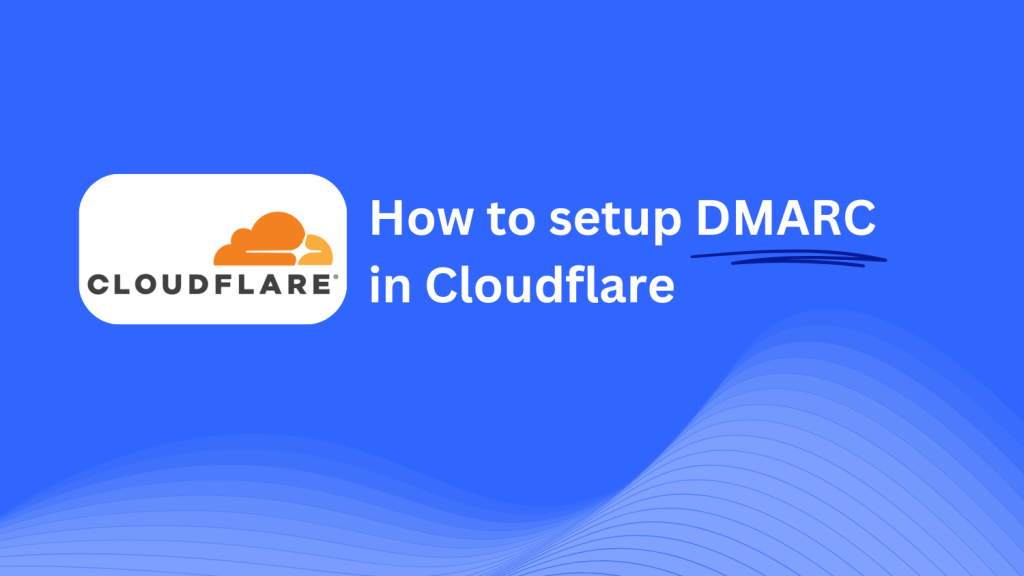
Esta guía lo guiará a través de la adición de un registro CNAME DMARC Skysnag utilizando el sistema de administración de DNS de Cloudflare. Una vez configurado, Skysnag administrará sus políticas de DMARC, protegiendo su dominio del phishing y el fraude por correo electrónico al tiempo que garantiza el cumplimiento de la seguridad del correo electrónico.
Nota: Para aplicar con éxito las instrucciones a continuación, debe tener una cuenta Skysnag. Si aún no ha creado uno, haga clic aquí para hacerlo.
Paso 1: Inicie sesión en su Cuenta de Cloudflare
- Vaya al sitio web de Cloudflare e inicie sesión con las credenciales de su cuenta.
- Una vez que haya iniciado sesión, seleccione el dominio que desea actualizar de la lista de dominios en su panel de control.
Paso 2: Navegue a la Sección Administración de DNS
- En el panel de control, haga clic en la pestaña DNS en la parte superior de la página. Esto lo llevará a la sección Administración de DNS, donde puede agregar, modificar o eliminar registros DNS para su dominio.
Paso 3: Agregue el registro CNAME para DMARC.
- En la sección Registros DNS, haga clic en el botón Agregar registro.
- En los detalles del registro, complete la siguiente información:
* Tipo: Seleccione CNAME en el menú desplegable.
• Nombre / Anfitrión: Entrar _dmarc.
• Objetivo / Valor: Entrar {your-domain-name}.protect._d.skysnag.com (reemplazar{your-domain-name} con su dominio real, por ejemplo., example.com.protect._d.skysnag.com).
* TTL: Déjelo como Automático a menos que necesite una configuración TTL específica.
- Haga clic en Guardar o Agregar registro para aplicar los cambios.
Paso 4: Verifica el registro CNAME
- Después de agregar el registro CNAME, espere unos minutos a que se propague.
- Vaya al panel de control de Skysnag y ubique su dominio en el panel de control.
- Haga clic en Verificar para verificar la conexión entre su dominio y Skysnag.
- Una vez verificado, Skysnag confirmará que el registro DMARC está configurado correctamente.
Paso 5: Confirme la integración de Skysnag
- Una vez que se haya agregado y propagado el registro DMARC, Skysnag administrará automáticamente las políticas e informes de DMARC para su dominio, mejorando la seguridad de su correo electrónico.
- Puede monitorear el estado de la integración de DMARC a través de su panel de control de Skysnag.
Consejos para la Solución de Problemas:
* ¿El registro CNAME no se propaga? Asegúrese de que el registro se haya agregado correctamente y espere hasta 24 horas para la propagación completa del DNS.
• ¿ Ya tiene un registro DMARC TXT? Si previamente configuró un registro DMARC, considere eliminarlo o modificarlo para evitar conflictos con el CNAME Skysnag.
Al seguir estos pasos, ha agregado correctamente el registro CNAME DMARC Skysnag a su dominio a través de Cloudflare. Esta integración garantizará que Skysnag administre automáticamente el cumplimiento y los informes de DMARC.
¿Necesitas ayuda? ¡Chatee con uno de nuestros expertos en correo electrónico!






